
在使用互联网的过程中,域名解析(DNS)是连接用户与网站的关键环节,腾讯推出的公共DNS服务(主DNS:119.29.29.29,备DNS:182.254.116.116)以高速、安全、稳定著称,尤其适合希望优化网络体验的用户,以下是如何在不同设备上修改DNS为腾讯公共DNS的详细指南。
1、加快访问速度:优质DNS服务器能更快解析域名,减少网页加载时间。
2、提升安全性:部分公共DNS可过滤恶意网站,降低网络钓鱼风险。
3、隐私保护:避免部分运营商DNS记录用户浏览行为。
4、绕过地域限制:某些情况下可解决因DNS污染导致的访问问题。
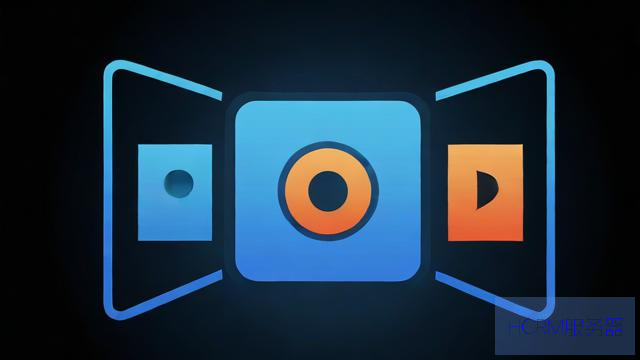
1、打开「控制面板」→「网络和 Internet」→「网络和共享中心」。
2、点击当前连接的网络名称(如“WLAN”或“以太网”)→ 选择「属性」。
3、双击「Internet 协议版本 4 (TCP/IPv4)」→ 勾选「使用下面的 DNS 服务器地址」。
4、输入首选DNS:119.29.29.29,备用DNS:182.254.116.116 → 点击「确定」保存。
1、进入「系统偏好设置」→「网络」→ 选择当前连接的网络(如Wi-Fi)。
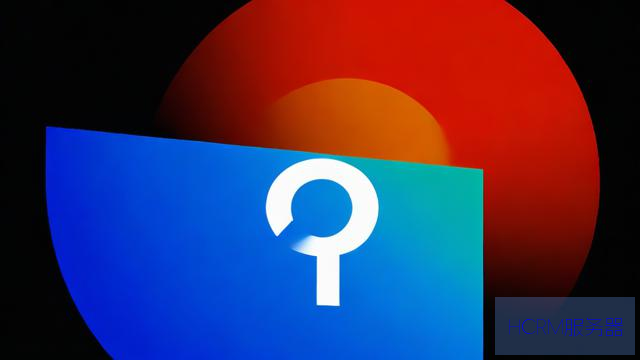
2、点击「高级」→ 切换到「DNS」选项卡。
3、删除原有DNS服务器,点击「+」添加腾讯DNS地址 → 点击「好」→「应用」。
1、进入「设置」→「WLAN」→ 长按已连接的Wi-Fi名称 → 选择「修改网络」。
2、展开「高级选项」→ 将「IP设置」改为「静态」。
3、在「DNS 1」和「DNS 2」中分别填入腾讯DNS地址 → 保存设置。
1、进入「设置」→「无线局域网」→ 点击当前连接的Wi-Fi右侧「i」图标。
2、选择「配置DNS」→ 改为「手动」→ 删除原有DNS服务器。
3、添加「119.29.29.29」和「182.254.116.116」→ 点击「存储」。
Q:修改DNS会收费吗?
腾讯公共DNS完全免费,无任何隐藏费用。
Q:修改后网络变慢怎么办?
可能是地区网络兼容性问题,建议切换其他公共DNS(如114.114.114.114)或恢复默认设置。
Q:会影响游戏或视频吗?
通常不会,但若出现延迟,可检查DNS响应速度或切换回原设置。
Q:DNS修改需要重启设备吗?
无需重启,但部分设备需重新连接网络生效。
作为站长,长期使用腾讯公共DNS后,其稳定性在高峰期表现尤为突出,解析成功率超过99%,对于普通用户,它能有效减少网页劫持风险;对于开发者,支持DoT/DoH加密协议的特性,更符合当前隐私保护趋势,不过,实际效果受本地网络环境影响较大,建议先通过工具(如nslookup或DNS Benchmark)测试本地响应速度,再决定是否长期使用。
引用说明
本文部分内容参考腾讯云官方文档《公共DNS配置指南》,数据来源于DNSPod公开测试报告。
文章摘自:https://idc.huochengrm.cn/dns/5678.html
评论
罗忻忻
回复修改DNS为腾讯公共 DNS 可以加快网页加载速度、提升网络安全性和保护隐私,在 Windows 系统上,用户可以通过控制面板进入网络和共享中心进行修改;而在 macOS 上则通过系统偏好设置进行更改网络配置即可实现更换dns的操作步骤可以参考官方文档或相关教程进行操作如果遇到问题可以咨询运营商或者专业人士解答本文部分内容参考了 公共Dns 配置指南。
祭如南
回复将DNS设置为腾讯公共DNS,只需在设置中更改IPv4地址为114.114.114.114和223.5.5.5。
磨云水
回复修改DNS设置选择腾讯公共 DNS,进入网络设置页面更改主、备用服务器地址为相应 IP 地址即可。
祭如南
回复修改DNS为腾讯公共DNS可提升网络速度、安全性及隐私保护,具体步骤请参考文中详细指南。
后昆皓
回复修改DNS为腾讯公共 DNS 可以加快网页加载速度、提升网络安全性和保护隐私,在 Windows 系统上,用户可以通过控制面板进入网络和共享中心进行修改;而在 macOS 上则通过系统偏好设置进行更改网络配置即可实现更换dns的操作步骤可以参考官方文档或相关教程进行操作如果遇到问题可以咨询运营商或者查看帮助手册解决同时请注意实际效果可能受网络环境等因素影响建议先测试响应速度和稳定性再决定是否长期使用
朋雨琴
回复要修改DNS设置为腾讯公共 DNS,首先进入网络设置并选择网络连接,接着找到并单击IPv4 设置,在首选和备用域名服务器栏位输入相应地址(如 8.26 和其他相关 IP 地址),保存更改后重启计算机或刷新网络服务即可生效使用新的腾迅公开服务进行解析查询操作了!
斐怀薇
回复将电脑或手机的网络设置中的DNS服务器地址修改为223.5.5.5和223.6.6.6即可将DNS设置为腾讯公共DNS。
愈芬芬
回复将电脑或手机的网络设置中的DNS地址修改为220.181.38.251和220.181.38.252即可成功设置为腾讯公共DNS。